Não há nada mais frustrante do que um site lento, especialmente quando você não tem certeza do que está causando o problema. Pode parecer que você está apenas adivinhando as soluções, esperando que algo funcione.
É aí que uma ferramenta poderosa como o GTmetrix se torna útil. Tendo analisado milhares de sites WordPress, descobrimos que é uma das maneiras mais eficazes de obter um diagnóstico claro dos problemas de desempenho.
Neste guia, compartilharemos nosso método comprovado para usar o GTmetrix para acelerar seu site. Vamos guiá-lo através de como entender os relatórios e transformá-los em um plano de ação simples e eficaz.
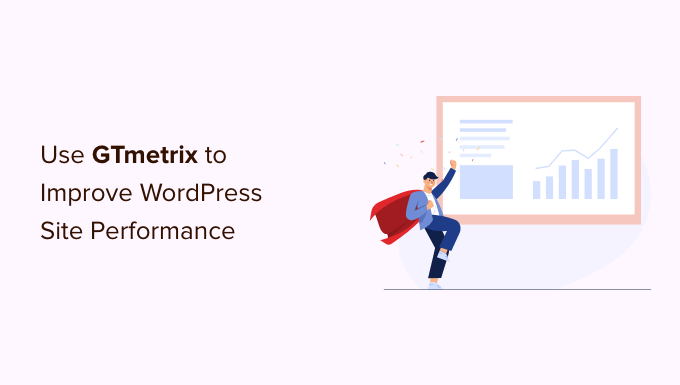
O que é GTmetrix?
GTmetrix é uma ferramenta de verificação de velocidade de site que permite ver a rapidez com que seu site carrega. A velocidade de carregamento do site é mais importante do que nunca porque os usuários têm um curto período de atenção.
De acordo com a pesquisa Core Web Vitals do Google, o tempo de carregamento da página impacta diretamente a experiência do usuário, as taxas de rejeição e as conversões. Sites mais lentos veem consistentemente taxas de abandono mais altas e métricas de engajamento mais baixas.
Isso confirma um estudo de caso clássico da StrangeLoop, que descobriu que um atraso de um segundo no tempo de carregamento da página pode levar a uma perda de 7% nas conversões, 11% menos visualizações de página e uma diminuição de 16% na satisfação do cliente.

Dados mais recentes confirmam que isso ainda é verdade. Por exemplo, um estudo de 2022 da Portent descobriu que as taxas de conversão de sites caem em média 4,42% a cada segundo adicional de tempo de carregamento.
O GTmetrix oferece uma visão do que está desacelerando seu site WordPress, com sugestões sobre o que fazer para melhorar o desempenho e a velocidade do seu WordPress.
Dito isso, vamos ver como usar o plugin GTmetrix para melhorar a velocidade do seu site WordPress. É isso que abordaremos neste artigo:
- Configurando o Plugin GTmetrix no WordPress
- Executando Testes de Desempenho do GTmetrix no WordPress
- Entendendo os Resultados dos Testes de Desempenho do GTmetrix
- Usando o GTmetrix sem um Plugin
- Dicas Bônus para Melhorar o Desempenho do Site
- Perguntas Frequentes Sobre GTmetrix
- Recursos Adicionais para Melhorar a Velocidade do Site
Configurando o Plugin GTmetrix no WordPress
Primeiro, você precisa instalar e ativar o plugin GTmetrix for WordPress. Se você não tem certeza de como fazer isso, confira nosso guia completo sobre como instalar um plugin do WordPress.
Nota Importante: O plugin GTmetrix não é atualizado há algum tempo. No entanto, ele ainda funciona e oferece uma maneira conveniente de iniciar testes de desempenho a partir do seu painel. Alternativamente, você pode ver a seção abaixo sobre como usar o GTmetrix sem um plugin.
Após a ativação, o plugin adicionará um novo item de menu rotulado como 'GTmetrix' na barra lateral de administração do seu WordPress. Você precisa clicar nele para visitar a página de configurações do plugin.

Nesta página, você será solicitado a fornecer o e-mail da sua conta GTmetrix e as chaves da API.
Você pode criar uma conta gratuita para obter as chaves da API. Esta conta gratuita virá com um número limitado de solicitações por dia. No entanto, se você estiver usando isso em um site, provavelmente nunca ficará sem créditos.
Simplesmente clique no link 'Registre-se para uma conta GTmetrix agora' para ir ao site GTmetrix e crie uma conta.
Após criar sua conta, você precisa clicar no link 'Conta' no topo da página.
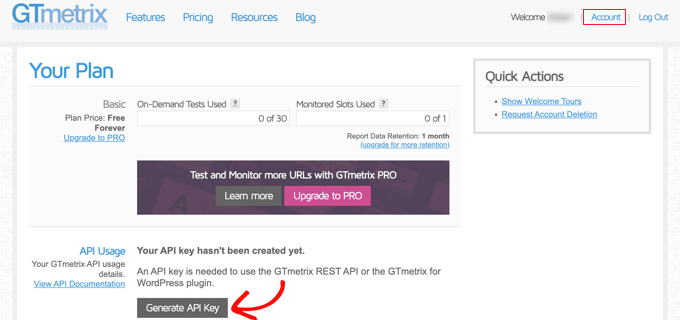
Em seguida, basta clicar no botão ‘Gerar chave de API’. O GTmetrix gerará uma chave de API para você, que você deve copiar.
Agora, você pode voltar para a página de configurações do ‘GTmetrix’ no seu painel do WordPress. Prossiga e insira seu endereço de e-mail da conta e a Chave de API que você copiou anteriormente.
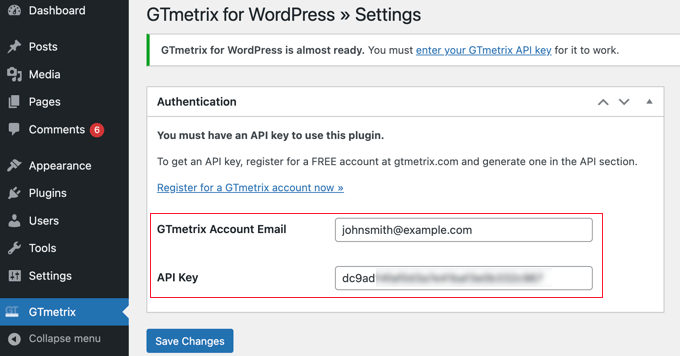
Não se esqueça de clicar no botão 'Salvar Alterações' para armazenar suas configurações.
Executando Testes de Desempenho do GTmetrix no WordPress
Agora que você configurou o plugin, pode executar seus testes de desempenho do WordPress.
Simplesmente vá para a página GTmetrix » Testes. Você pode testar rapidamente a página inicial do seu site a partir daqui clicando no botão ‘Teste sua página inicial agora’.

Você também pode executar testes de desempenho para qualquer página do seu site WordPress. Simplesmente insira o URL da página na caixa ‘Teste o desempenho de’.
Para esses testes personalizados, você também pode fornecer um rótulo e escolher uma localização geográfica. Idealmente, você deseja focar em locais mais próximos do seu público-alvo.
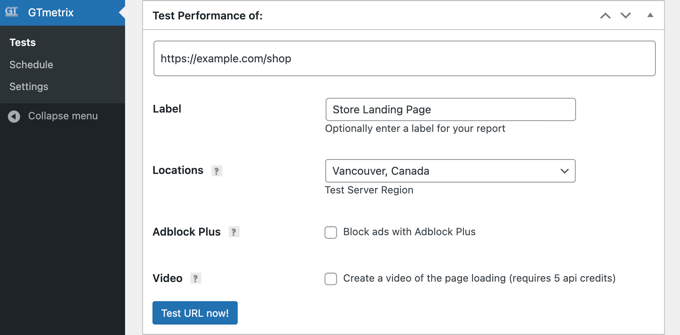
Entendendo os Resultados dos Testes de Desempenho do GTmetrix
O plugin GTmetrix fornece um resumo útil do desempenho do seu site diretamente no seu painel WordPress. Este resumo usa o sistema de pontuação mais antigo do GTmetrix, que era baseado em métricas chamadas PageSpeed e YSlow.
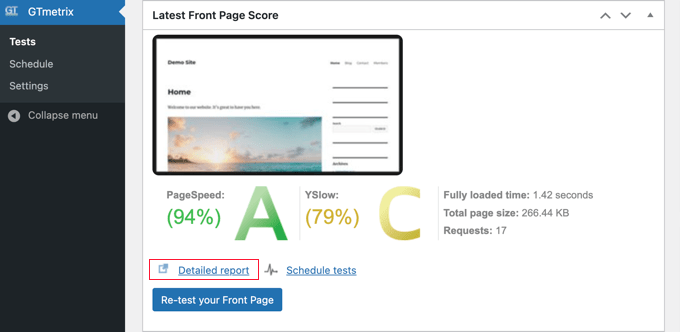
Qualquer coisa abaixo de A significa que há espaço para melhorias. No entanto, isso não significa necessariamente que seu site está realmente lento.
Para entender a pontuação, você precisa clicar no link ‘Relatório Detalhado’. Ele abre seu URL no site do GTmetrix.
Este relatório fornece uma análise detalhada da sua pontuação PageSpeed, pontuação YSlow e uma lista de recomendações sobre o que você pode mudar para melhorar o tempo de carregamento da sua página.
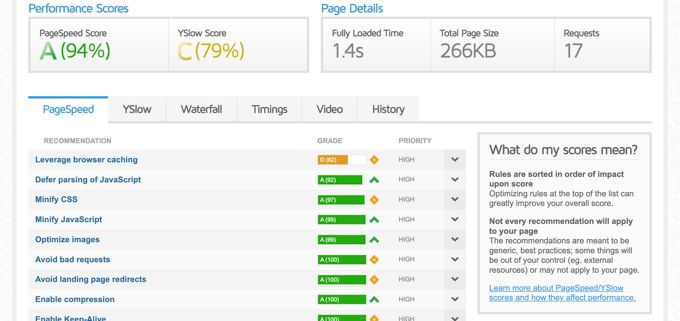
Ele é dividido em diferentes abas. Primeiro, você verá sua pontuação PageSpeed com diferentes itens de classificação listados com sua pontuação individual.
Itens verdes são bons e não precisam da sua atenção. Itens vermelhos estão deixando seu site lento e exigem mais investigação.
A melhor parte é que, ao clicar no item, ele diz exatamente o que precisa ser corrigido.
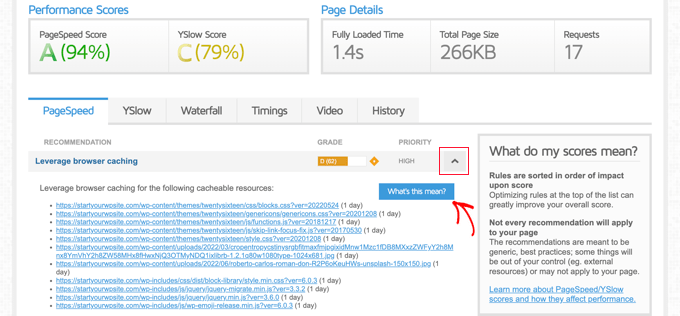
Cada aba tem um pequeno botão ‘O que isso significa?’. Se você clicar nele, ele fornecerá os detalhes sobre o que pode ser melhorado.
Você pode encontrar todos os seus relatórios anteriores na página GTmetrix » Testes, na seção Relatórios.
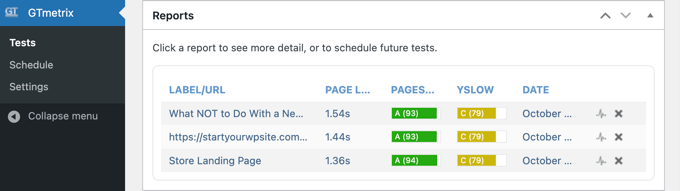
Isso permite que você gerencie e execute testes enquanto trabalha para melhorar a velocidade e o desempenho do seu site.
Usando o GTmetrix sem um Plugin
Se você quiser usar o GTmetrix sem instalar o plugin, pode simplesmente ir para a página inicial deles e inserir seu URL.

Após testar seu site, você receberá um relatório detalhado, assim como fez com o plugin.
A desvantagem deste método é que você não pode salvar relatórios diferentes e compará-los à medida que a velocidade do seu site melhora.
Dicas Bônus para Melhorar o Desempenho do Site
A verificação de velocidade do GTmetrix mostrará muitas informações. No entanto, você pode querer comparar seus resultados usando uma ferramenta de verificação de velocidade de site diferente, como a Ferramenta de Teste de Velocidade de Site IsItWP ou Pingdom.
Se o seu site ainda apresentar baixas pontuações de desempenho, você pode analisar os detalhes e melhorar cada item um por um. No entanto, isso pode se tornar muito técnico para um iniciante.
Aqui estão algumas dicas rápidas para ajudar você a melhorar instantaneamente os problemas de velocidade do site sem nenhuma habilidade especial.
1. Use a Melhor Hospedagem WordPress
Se você estiver usando um provedor de hospedagem WordPress de baixa qualidade, não há muito que você possa fazer para melhorar o desempenho do seu site.
Aqui estão nossas recomendações para as 3 principais empresas de hospedagem web rápidas que você pode experimentar:
- Bluehost – ótimo preço + vem com cache integrado.
- SiteGround – hospedagem WordPress premium + cache integrado + usa Google Cloud. Usamos SiteGround para WPBeginner.
- WP Engine – provedor de hospedagem WordPress gerenciada com classificação superior e otimização de desempenho.
2. Configure um Plugin de Cache para WordPress
Todas as principais empresas de hospedagem WordPress agora oferecem soluções de cache integradas que você pode ativar para melhorar a velocidade do site. Mas você também pode usar um plugin de cache para WordPress para melhorar o desempenho do seu site.
O cache permite que seu site carregue uma página de um arquivo temporário em vez de executar uma nova solicitação. Recomendamos o uso do WP Rocket, o melhor plugin de cache para WordPress do mercado.
3. Otimize Imagens para Carregamento Mais Rápido da Página
Imagens levam mais tempo para carregar do que texto, e se uma página tiver muitas imagens, elas deixarão seu site lento. Por outro lado, imagens são importantes para o engajamento do usuário, e você não pode evitá-las.
A solução é otimizar as imagens do WordPress para um carregamento de página mais rápido. Você ainda usará as mesmas imagens, mas com tamanhos de arquivo menores.
Há muito mais que você pode fazer para tornar seu site ainda mais rápido. Compilamos um guia completo de velocidade e desempenho do WordPress para iniciantes com instruções passo a passo para melhorar a velocidade do seu site.
Perguntas Frequentes Sobre GTmetrix
Aqui estão as respostas para algumas das perguntas mais comuns que recebemos sobre o uso do GTmetrix para testar o desempenho do site.
1. O que é uma boa pontuação no GTmetrix?
Você deve almejar uma Nota GTmetrix de ‘A’ no relatório de desempenho. Também é importante ter as três Métricas Essenciais da Web (LCP, TBT, CLS) na faixa ‘Boa’, indicada por uma pontuação verde.
2. O GTmetrix é gratuito para usar?
Sim, o GTmetrix oferece um plano gratuito que permite testar seu site e obter relatórios detalhados. A conta gratuita tem um número limitado de requisições diárias de API, mas geralmente é suficiente para um proprietário de site individual.
3. Como corrijo uma pontuação ruim no GTmetrix?
A maneira mais rápida de melhorar sua pontuação é focando nos ‘3 Grandes’ do desempenho de sites. Estes são: escolher um provedor de hospedagem WordPress rápido, usar um plugin de cache como o WP Rocket e otimizar suas imagens para a web.
4. Preciso usar o plugin do GTmetrix?
Não, você não precisa instalar o plugin. Você pode obter o mesmo relatório detalhado inserindo o URL do seu site diretamente no site do GTmetrix.
A principal vantagem de usar o plugin é que ele salva seus relatórios dentro do painel do WordPress. Isso facilita o acompanhamento das melhorias de desempenho ao longo do tempo.
Recursos Adicionais para Melhorar a Velocidade do Site
Agora que você sabe como analisar seu site com o GTmetrix, aqui estão mais alguns guias de especialistas para ajudá-lo a tornar seu site ainda mais rápido.
- O Guia Definitivo para Aumentar a Velocidade e o Desempenho do WordPress
- Como Executar Corretamente um Teste de Velocidade de Site (Melhores Ferramentas)
- Como Otimizar Imagens para Desempenho na Web sem Perder Qualidade
- Como Aumentamos a Velocidade de Carregamento de Páginas no WPBeginner
Esperamos que este artigo tenha ajudado você a aprender como usar o plugin GTmetrix para melhorar o desempenho do seu site WordPress. Você também pode querer ver nosso guia sobre como aumentamos a velocidade de carregamento de página no WPBeginner e nossas escolhas de especialistas das melhores ferramentas de teste de velocidade de sites.
Se você gostou deste artigo, por favor, inscreva-se em nosso Canal do YouTube para tutoriais em vídeo do WordPress. Você também pode nos encontrar no Twitter e no Facebook.





Jiří Vaněk
A velocidade de um site é absolutamente crucial não apenas para uma boa experiência do usuário, mas também para seu ranking no Google. Inicialmente, monitorei de perto o Google Search Console e, em seguida, comecei a medir o site usando o Google Pagespeed Insights e o GTMetrix. Ambas as ferramentas foram inestimáveis para ajustar a velocidade do site e medir a velocidade do exterior (tenho um servidor na República Tcheca). Não posso recomendar o GTMetrix o suficiente. Embora eu não precise dele diretamente no WordPress, pois outro plugin sobrecarregaria desnecessariamente o site (na minha opinião), uso medições online praticamente para todos os novos sites. É bastante benéfico ter uma conta no GTMetrix, porque mesmo com o plano gratuito, ele permite que você realize mais medições, o que é ótimo quando você está tentando ajustar algum pequeno detalhe que está diminuindo a velocidade do site.
Christopher Ohlsen
Bom post sobre o GTmetrix. Concordo que o GTmetrix é incrível (paráfrase) com uma ressalva... Embora eu provavelmente pudesse consertar meu problema de alguma forma nas configurações da conta. Aqui está: ele não parece estar reconhecendo o maxcdn. Meu site está muito, muito mais rápido desde que comecei a usar o maxcdn. Definitivamente estou usando CDN, mas ele diz que não estou... Não tenho certeza por que isso acontece, mas ele até mostra o URL da netdna nos links sob a aba que diz que não estou usando CDN. Além disso, minha pontuação Yslow é ligeiramente maior nos add-ons Yslow do firefox e do chrome, que reconhecem o maxcdn... Ainda assim, é um site incrível que pude usar para aumentar significativamente a velocidade de carregamento das minhas páginas.
Equipe Editorial
Ao usar CDNs personalizadas como o MaxCDN, esses provedores não os reconhecem por padrão. Você precisa editar as configurações do seu navegador para informá-los de que o URL da netdna é, na verdade, uma CDN. Então, em resumo, essas ferramentas são um bom ponto de referência, mas não totalmente perfeitas quando se trata de detectar CDN.
Admin
Matthew
Ei, o GTMetrix fornece versões otimizadas das imagens do meu site que posso salvar e usar para substituir minhas imagens originais e não otimizadas. No entanto, tenho alguns milhares de imagens no meu site e salvar cada imagem otimizada, para substituir todas as minhas imagens originais, leva muito tempo.
O que exatamente o GTMetrix usa para me fornecer uma lista de imagens reotimizadas e comprimidas?
Eu tentei o plugin smush.it para WordPress, mas infelizmente o GTMetrix ainda me diz que posso comprimir algumas das minhas imagens em até 50% ou mais.
Eu até enviei um e-mail para eles, mas sem resposta. Já estou usando um CDN, mas ele simplesmente não é tão rápido quanto eu preciso.
M Copinger
Obrigado por nos informar sobre este plugin, estou usando-o há cerca de uma semana sem saber que eles têm um plugin. Ótimo artigo e continue com um bom trabalho
Matej Latin
Não vejo sentido em usar um plugin quando você pode usar as ferramentas do Pingdom. Não é que você vá testar isso todos os dias...
leena
Olá, estas são algumas das dicas úteis que eu desconhecia na maioria. Tentarei ver se consigo fazer esse tipo de tarefa. Obrigado por compartilhar.
Ivan Lim
Adorando esta ferramenta... bom ponto sobre o YSlow não detectar CDNs ajuda a explicar alguns dos diferentes relatórios de velocidade.
Equipe Editorial
Sim, esta é uma ferramenta incrível. Nós a usamos o tempo todo.
Admin